So beheben Sie, dass der Wacom-Stift unter Windows 10 nicht funktioniert
Veröffentlicht: 2021-09-06Wacom-Stift funktioniert nicht unter Windows 10? Keine Panik. Hier sind einige schnelle und einfache Lösungen, die anderen betroffenen Benutzern geholfen haben, das Problem zu beheben.
Der Bamboo Stylus von Wacom ist ein kleines stiftförmiges Instrument, mit dem Benutzer auf Touchscreen-Tablets und Mobiltelefonen wie Apple iPad und iPhone oder Android-Geräten schreiben, zeichnen oder kritzeln können. In letzter Zeit haben wir jedoch viele Berichte von Benutzern von Wacom-Tablets erhalten, dass ihr Wacom-Stift nach dem Upgrade von Windows 8.1 oder Windows 7 auf Windows 10 nicht mehr funktioniert.
Wenn Sie einer der unglücklichen Benutzer sind, bei denen dieses lästige Problem auftritt, geben Sie die Hoffnung nicht auf, da es nicht allzu schwer zu beheben ist. In diesem Artikel wird beschrieben, wie Sie das Problem beheben, dass der Wacom Bamboo-Stift unter Windows 10 nicht funktioniert. Die unten erläuterten Lösungen sind recht einfach und effektiv und machen die Fehlersuche zum Kinderspiel. Bevor wir uns den Problemumgehungen zuwenden, sollten Sie zunächst die Ursachen dieses Problems kennen.
Der beste Weg, um zu beheben, dass der Wacom-Stift unter Windows 10 nicht funktioniert (Top-Empfehlung)
Das Aktualisieren des Wacom-Stifttreibers hilft Ihnen, das Problem zu beheben, dass der Wacom-Stift nicht richtig funktioniert. Probieren Sie dazu den Bit Driver Updater aus. Es ist eines der besten Tools zur Treiberaktualisierung, um alle treiberbezogenen Probleme zu beheben. Außerdem genügt ein einziger Mausklick, um alle veralteten Treiber zu aktualisieren. Nicht nur das, es verbessert auch die Gesamtleistung Ihres PCs. Und Sie können diese All-in-One-Lösung absolut kostenlos über den Download-Button unten ausprobieren.
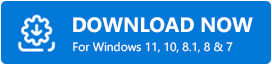
Warum funktioniert mein Wacom Pen nicht unter Windows 10?
Im Folgenden sind die Hauptgründe aufgeführt, aus denen das Problem „Wacom Tablettstift funktioniert nicht“ unter Windows 10 auftreten kann:
- Veraltete oder fehlerhafte Gerätetreiber
- Beschädigte Treiberinstallation
- Hardware- oder Software-Inkompatibilität
- Unsachgemäße Stift- und Berührungseinstellungen
- Kleinere technische Störungen
Lösungen zur Behebung, dass der Wacom-Stift unter Windows 10 nicht funktioniert
Wie bringe ich meinen Wacom-Stift zum Laufen? Nun, die Antwort auf diese Frage ist eigentlich ganz einfach – probieren Sie einfach die unten aufgeführten Lösungen nacheinander aus, bis alles wieder funktioniert.
Lösung 1: Verbinden Sie das Wacom-Tablet erneut mit Windows 10
Wenn Sie Probleme mit der physischen Verbindung haben, kann dies dazu führen, dass Ihr Wacom-Stift nicht mehr funktioniert. Befolgen Sie die nachstehenden Anweisungen, um Ihr Wacom Intuos-Stifttablett wieder mit Windows 10 zu verbinden.
- Trennen Sie das USB-Kabel von Ihrem Wacom Tablett und Computer.
- Sobald Ihr Tablet erfolgreich entfernt wurde, starten Sie Ihren Computer neu.
- Stecken Sie nun das USB-Kabel wieder in Ihr Wacom-Stifttablett und Ihren Computer.
Überprüfen Sie nach dem erneuten Herstellen der Verbindung, ob das Problem mit dem nicht funktionierenden Wacom-Stift behoben ist. Wenn diese Methode leider nicht geholfen hat, fahren Sie mit dem nächsten Fix fort.
Lesen Sie auch: Herunterladen und Installieren von XP-Pen-Treibern in Windows 10
Lösung 2: Laden Sie den neuesten Wacom-Stifttreiber herunter und installieren Sie ihn (empfohlen)
Meistens kann der Wacom-Stift nicht funktionieren, weil der Fehler durch einen falschen, veralteten oder beschädigten Treiber verursacht wird. Um dieses lästige Problem zu lösen, können Sie versuchen, Ihren Wacom-Stifttreiber auf die neueste Version zu aktualisieren. Es gibt zwei Möglichkeiten, den neuesten und richtigen Treiber für Ihr Wacom-Stifttablett zu erhalten: manuell oder automatisch.
Wenn Sie kein Computerfreak sind, empfehlen wir Ihnen dringend, eine kompetente und vertrauenswürdige Treibersoftware wie Bit Driver Updater zu verwenden, um die neuesten vom Hersteller empfohlenen Treiberversionen automatisch für Ihr System herunterzuladen und zu installieren.
So verwenden Sie Bit Driver Updater zum Aktualisieren Ihrer Gerätetreiber:
- Laden Sie die Bit Driver Updater -Software herunter und installieren Sie sie.


- Klicken Sie nach dem Start des Programms auf die Schaltfläche Treiber scannen. Bit Driver Updater überprüft dann Ihr System auf fehlende oder veraltete Treiber.
- Nachdem die Scanergebnisse angezeigt werden, tippen Sie auf die Schaltfläche Jetzt aktualisieren neben dem Wacom-Tablet-Treiber, um die aktuellste Version automatisch herunterzuladen und zu installieren.
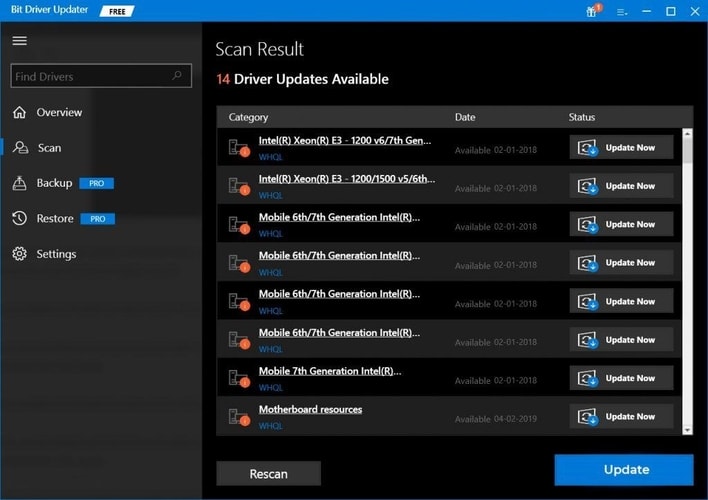
Nachdem Sie das neueste Treiber-Update installiert haben, starten Sie Ihren Computer neu und prüfen Sie, ob es geholfen hat, das Problem „Wacom Tablettstift funktioniert nicht unter Windows 10“ zu beheben.
Lesen Sie auch: Windows 10-Touchscreen-Treiber herunterladen, installieren und aktualisieren
Lösung 3: Starten Sie die Dienste für das Wacom-Tablet neu
Das Neustarten von Windows-Diensten funktioniert bei vielen Problemen effektiv, auch wenn Ihr Wacom Tablettstift nicht funktioniert oder nicht mehr funktioniert. Führen Sie die folgenden Schritte aus, um Ihre Wacom-Dienste in Windows 10 neu zu starten.
- Starten Sie das Befehlsfeld Ausführen , indem Sie gleichzeitig die Windows-Logo-Taste + R drücken .
- Geben Sie im Feld Ausführen „services.msc“ ohne Anführungszeichen ein und klicken Sie auf OK .

- Klicken Sie in der Liste der Dienste mit der rechten Maustaste auf jeden der folgenden Wacom-Dienste und wählen Sie dann Neustart . Falls die Option Neustart ausgegraut ist, klicken Sie stattdessen auf Start .
Wacom Verbraucherservice
Wacom Professional Service
TabletServiceWacom
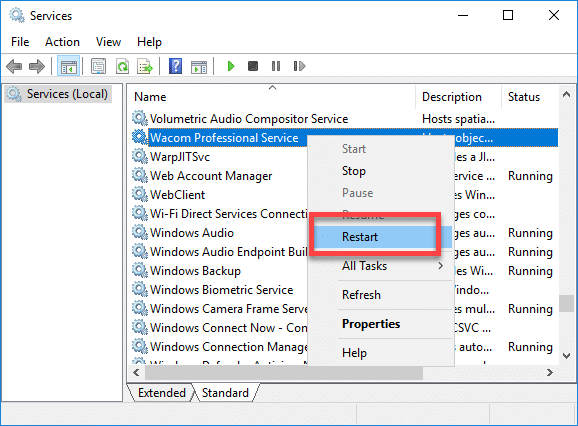
Prüfen Sie nach dem Ausprobieren dieser Methode, ob das Problem „Wacom-Stift funktioniert nicht unter Windows 10“ behoben wurde. Wenn Ihr Problem weiterhin besteht, versuchen Sie unten eine andere Lösung!
Lesen Sie auch: So aktualisieren und installieren Sie Touchpad-Treiber unter Windows 10, 8, 7
Lösung 4: Installieren Sie den Wacom-Treiber neu
In einigen Fällen kann eine beschädigte Treiberinstallation dazu führen, dass der Wacom Bamboo Stift unter Windows 10 nicht funktioniert. In diesem Fall können Sie versuchen, den vorhandenen Treiber neu zu installieren, um das Problem zu beheben. So geht's:
- Starten Sie das Geräte-Manager-Tool auf Ihrem Windows-System. Klicken Sie dazu mit der rechten Maustaste auf das Windows-Logo oder die Schaltfläche Start und klicken Sie auf Geräte-Manager .
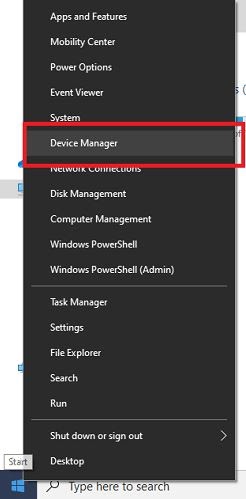
- Als nächstes müssen Sie auf Human Interface Devices klicken, um die Kategorie zu erweitern.
- Klicken Sie mit der rechten Maustaste auf Ihr Wacom-Tablet und klicken Sie dann auf Gerät deinstallieren .
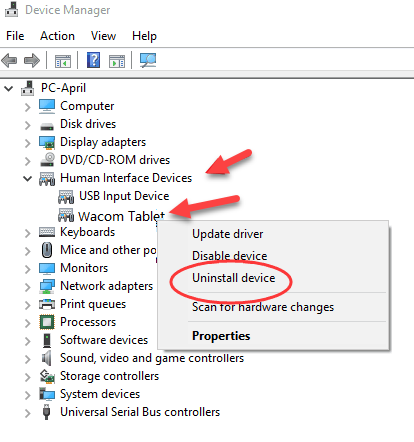
- Nachdem der Vorgang abgeschlossen ist, starten Sie Ihr System neu .
- Öffnen Sie nun erneut den Geräte-Manager und klicken Sie auf Aktion > Nach geänderter Hardware suchen.

- Windows versucht dann, den Wacom-Treiber neu zu installieren.
Lesen Sie auch: Wie deaktiviere ich den Touchscreen in Windows 10?
Wacom Tablettstift funktioniert nicht Windows 10 Problem: Behoben
Wir hoffen, dass Sie, nachdem Sie die oben genannten Lösungen nacheinander befolgt haben, das Problem, dass der Wacom-Stift unter Windows 10 nicht funktioniert, schnell und bequem selbst zu Hause beheben konnten.
Wenn Ihr Wacom Bamboo-Stift jedoch immer noch nicht richtig funktioniert, können Sie sich jederzeit an das Team des technischen Supports von Wacom wenden, um weitere Unterstützung zu erhalten. Bitte hinterlassen Sie unten einen Kommentar, wenn Sie Fragen, Ideen oder Vorschläge haben. Danke fürs Lesen!
